Frage
Problem: Wie deinstalliere ich File Association Helper unter Windows?
Ich muss den File Association Helper entfernen, kann aber das Deinstallationsprogramm nicht finden. Ich habe keine Ahnung, wie ich es richtig loswerden kann, könnten Sie mir bitte dabei helfen?
Gelöste Antwort
File Association Helper ist eine optionale Anwendung, die normalerweise zusammen mit der WinZip-Anwendung installiert wird, die zum Komprimieren und Dekomprimieren verschiedener Dateien verwendet wird – auch als Dateiarchivierer bekannt.
[1] Während ersteres vom selben Herausgeber (WinZip Computing) veröffentlicht wurde, funken einige fragwürdige Betriebsmerkmale auf Verdacht auf Glaubwürdigkeit und Aufforderung der Benutzer zu fragen, ob sie File Association Helper deinstallieren sollten insgesamt.Die meisten Benutzer bemerken nicht, wie die Anwendung auf ihren Computern angezeigt wurde, und manchmal bleibt sie bestehen eine Weile unbemerkt, obwohl auch ein Hintergrundprozess FAHWindows.exe in der Task zu sehen ist Manager. File Association Helper ist in der Regel eine Freeware[2] App, die weder für den Betrieb der Windows- noch der WinZip-Software erforderlich ist.
Laut Statistik wurden mehr als 185 Millionen Kopien von File Association Helper von download.com und Cnet heruntergeladen, so dass es scheint, dass die App bei Internetnutzern sehr beliebt ist. Wer sich mit der technischen Seite dieses Tools vertraut machen möchte, sollte wissen, dass es in erster Linie für Windows XP konzipiert und erst später an andere Windows-Versionen angepasst wurde.
Normalerweise besteht das Paket aus 5 Dateien, darunter Fahwindow.exe, fah.exe, fahconsole.exe und fahwindow.exe. Installationsordner finden Sie als C:\\Programme\\Dateizuordnungshilfe, während das Deinstallationsprogramm als. angezeigt wird MsiExec.exe /X{936B9029-265A-45CB-88DA-B00EAB4DD14C}.
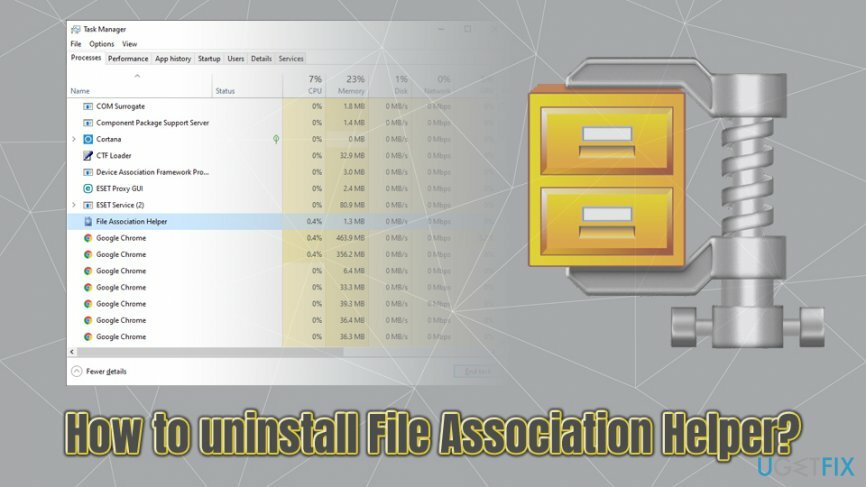
Darüber hinaus fügt File Association Helper bei der Installation einen Eintrag beim Windows-Start hinzu und auch erstellt eine geplante Aufgabe FAHConsole_Reg_HKLMRun, wodurch die Software mit jedem Windows ausgeführt werden kann Hochfahren. Als Konsequenz kann dies zu unerwünschten Verzögerungen führen[3] und Systemverlangsamungen für viele Benutzer, insbesondere für diejenigen, die auf ältere Maschinen und Betriebssysteme angewiesen sind.
Eine andere Sache, die wirklich wichtig ist, bezieht sich auf die Fehler, die von File Association Helper auftreten können. Nach Angaben der Benutzer kann die App beginnen, Nachrichten anzuzeigen wie:
- Das Windows-Installationsprogramm ist beschädigt und mit dem Virus [Programmname] infiziert.
- Das Installationsprogramm, das Sie verwenden möchten, ist beschädigt oder unvollständig. Dies kann die Folge einer beschädigten Festplatte, eines fehlgeschlagenen Downloads oder eines Virus sein.
- Windows File Association Helper kann nicht gefunden werden und muss entfernt werden, um auf das Internet zuzugreifen.
- Das Windows-Installationsprogramm kann das Upgrade nicht fortsetzen. Bitte installieren Sie dieses Programm erneut, um dieses Problem zu beheben.
- Ihre Homepage wurde auf eine bestimmte bösartige Website umgeleitet usw.
Wenn Sie herausfinden möchten, wie Sie File Association Helper vollständig vom Windows-Betriebssystem deinstallieren, dann können Sie sollten Sie sich auf einen ziemlich mühsamen und etwas riskanten Prozess vorbereiten, das Unerwünschte loszuwerden App. Um dies zu erreichen, müssen Sie das Hauptinstallationsprogramm der File Association Helper-App entfernen.
Außerdem müssen Sie zugreifen Windows-Registrierungseditor um alle Überreste zu finden, was erstens viel Zeit in Anspruch nimmt und zweitens die Gefahr birgt, wichtige Programme zu beschädigen, wenn Sie die falschen Dateien entfernen.
All dies kann mit Hilfe der Tools zum Entfernen von Software durchgeführt werden. Wenn Sie jedoch entschlossen sind, File Association Helper manuell zu entfernen, sollten Sie die folgenden Schritte ausführen.
Schritt 1. Hintergrundprozesse herunterfahren
Um diese Dateien zu deinstallieren, müssen Sie eine lizenzierte Version von erwerben Reimage Reimage Software deinstallieren.
In einigen Fällen ist das Deinstallieren von Anwendungen möglicherweise nicht möglich, es sei denn, alle zugehörigen Hintergrundaufgaben wurden beendet. Dazu müssen Sie auf den Task-Manager zugreifen und die folgenden Schritte ausführen:
- Drücken Sie Strg + Umschalt + Entf öffnen Taskmanager
- Finden Dateizuordnungs-Helfer Eintrag, der auch die FAHWindows.exe sein kann
- Klicken Sie mit der rechten Maustaste und wählen Sie Task beenden oder einmal klicken und auswählen Aufgabe unten rechts beenden
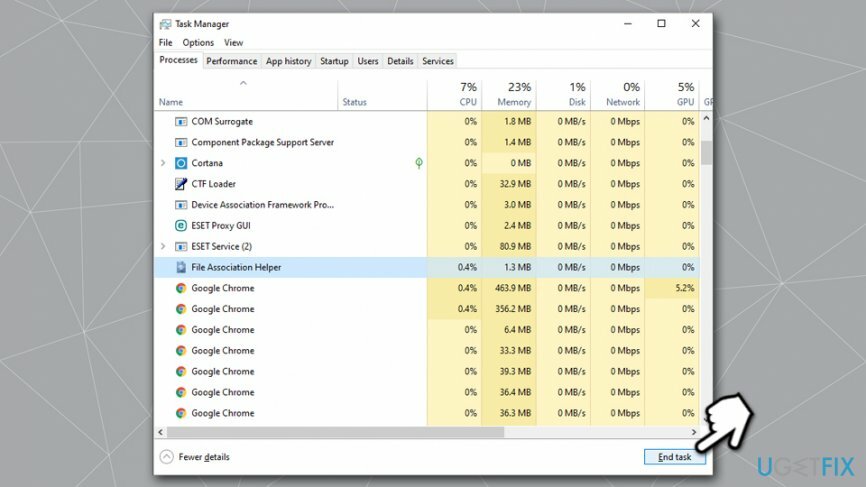
Schritt 2. Deinstallieren Sie den Dateizuordnungs-Helfer über die Systemsteuerung
Um diese Dateien zu deinstallieren, müssen Sie eine lizenzierte Version von erwerben Reimage Reimage Software deinstallieren.
Wenn Sie das Programm installieren, wird es Ihnen normalerweise als einzelne Datei angezeigt. Also, wenn du willst Dateizuordnungs-Helfer deinstallieren vollständig finden, müssen Sie alle Komponenten finden, da der Deinstallationsvorgang fehlschlägt, wenn Sie eine davon verlassen. Beginnen Sie daher zuerst mit der Reinigung der Systemsteuerung und wechseln Sie dann zum Windows-Registrierungseditor, um den Vorgang abzuschließen. Beginnen mit:
- Eintippen Schalttafel in die Windows-Suchleiste
- Hier sollten Sie finden und klicken Sie auf Programme und dann auswählen Deinstallierenein Programm
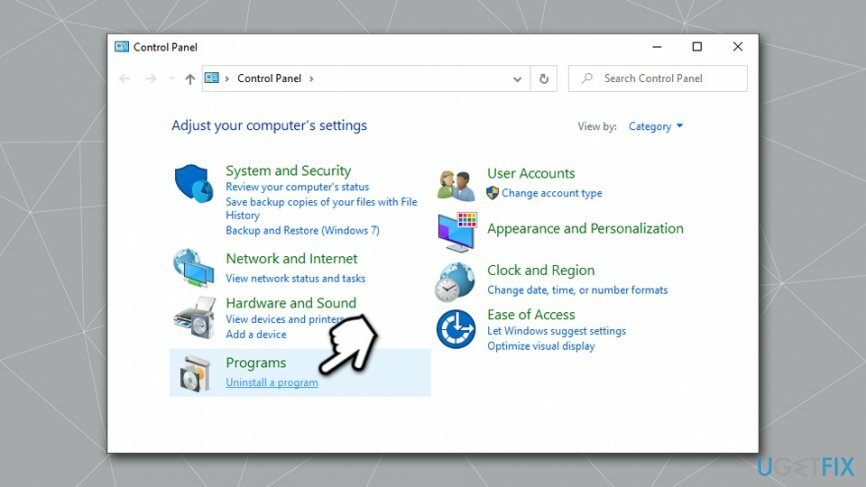
- Sobald sich die Liste der installierten Programme öffnet, finden Sie Dateizuordnungs-Helfer
- Je nach verwendetem Windows-Typ sollten Sie auf das Symbol doppelklicken und entweder Deinstallieren oder Entfernen oder Ändern/Entfernen Taste.
- Direkt danach erscheint ein Popup-Fenster, in dem Sie gefragt werden, ob Sie das Programm wirklich entfernen möchten. Wenn ja, klicken Sie auf die OK
Schritt 3. Registry-Einträge des File Association Helper löschen
Um diese Dateien zu deinstallieren, müssen Sie eine lizenzierte Version von erwerben Reimage Reimage Software deinstallieren.
Nachdem Sie die Entfernung über das Panel abgeschlossen haben, löschen Sie nun die zugehörigen Registrierungsdateien.
- Typ regedit in die Windows-Suche
- Rechtsklick an Registierungseditor, und wählen Sie Als Administrator ausführen
- Wenn Benutzerkontensteuerung taucht auf, klick ja
- Klicke auf Datei > Exportieren, wählen Sie den Ort aus, an dem Sie Ihr Backup speichern möchten
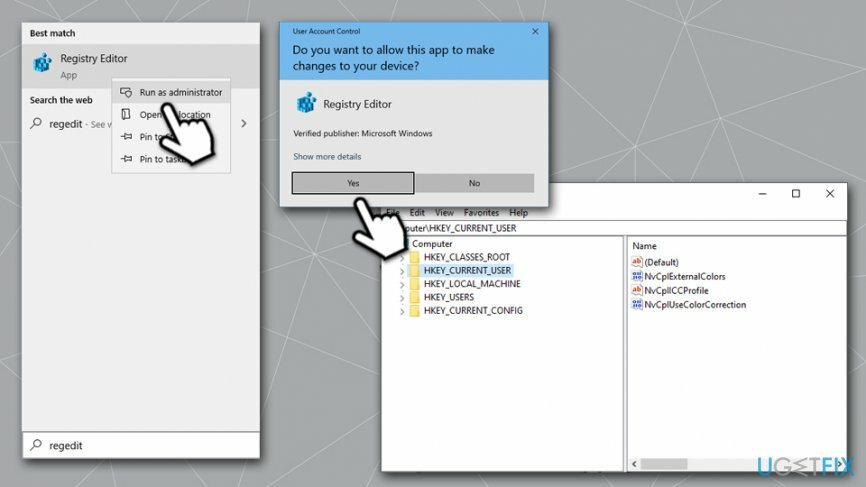
- Sobald Ihr Backup vorbereitet ist, finden Sie Folgendes: Registrierungseinträge
HKEY_CURRENT_USER\\Software\\Hilfe für die Dateizuordnung
HKEY_LOCAL_MACHINE\\Software\\File Association Helper
HKEY_LOCAL_MACHINE\\Software\\Microsoft\\Windows\\CurrentVersion\\Run\\zB ui - Löschen jeder von ihnen, indem Sie mit der rechten Maustaste darauf klicken und a. drücken Löschen Taste
Beachten Sie, dass ReimageMac-Waschmaschine X9 kann Ihre Registrierung automatisch reparieren – es macht es viel sicherer, da Manipulationen am Registrierungseditor sein können in einigen Fällen gefährlich (das Entfernen wichtiger Einträge kann zu einer Fehlfunktion von Windows führen, manchmal darüber hinaus Reparatur).
Schritt 4. Versteckte Dateien löschen
Um diese Dateien zu deinstallieren, müssen Sie eine lizenzierte Version von erwerben Reimage Reimage Software deinstallieren.
Es gibt mehrere andere Dateien, die nach dem Entfernen des File Association Helper auf dem System verbleiben könnten – entfernen Sie sie wie folgt:
- Öffnen Sie den Datei-Explorer, indem Sie drücken Win + E
- Klicken Sie oben auf Registerkarte "Ansicht"
- Kreuzen Sie das an Versteckte Gegenstände Kasten
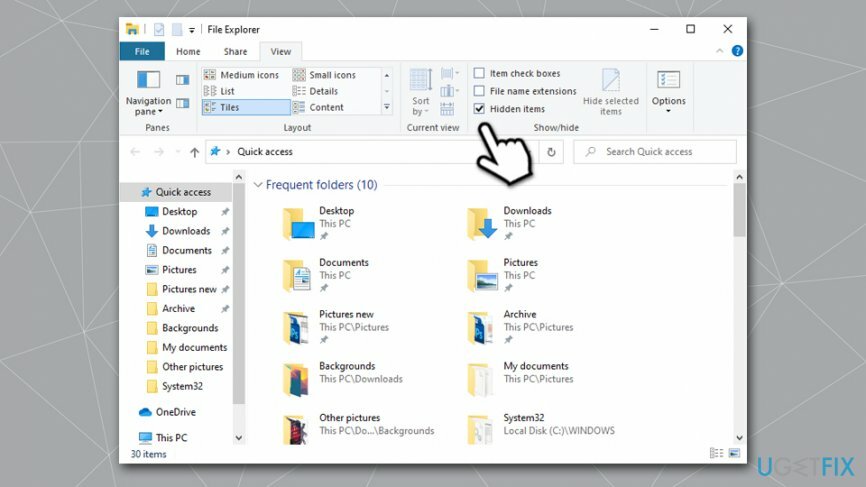
- Suchen Sie Folgendes:
C:\\Programme\\Hilfe für die Dateizuordnung
C:\\Dokument und Einstellungen\\Alle Benutzer\\AppData\\Dateizuordnungshilfe
C:\\Dokumente und Einstellungen\\%USER%\\AppData\\File Association Helper - Wenn Sie eines davon finden, entfernen Sie es, indem Sie darauf klicken und die Taste drücken Löschen Taste.
- Schließen Sie alle Programme und Neustart dein Computer.
Programme mit nur einem Klick entfernen
Sie können dieses Programm mit Hilfe der Schritt-für-Schritt-Anleitung deinstallieren, die Ihnen von den Experten von ugetfix.com präsentiert wird. Um Ihnen Zeit zu sparen, haben wir auch Tools ausgewählt, die Ihnen helfen, diese Aufgabe automatisch auszuführen. Wenn Sie es eilig haben oder der Meinung sind, dass Sie nicht genug Erfahrung haben, um das Programm selbst zu deinstallieren, können Sie diese Lösungen verwenden:
Angebot
mach es jetzt!
HerunterladenRemover für File Association HelperGlück
Garantie
mach es jetzt!
HerunterladenRemover für File Association HelperGlück
Garantie
Wenn Sie das Programm mit Reimage nicht deinstallieren konnten, informieren Sie unser Support-Team über Ihre Probleme. Stellen Sie sicher, dass Sie so viele Details wie möglich angeben. Bitte teilen Sie uns alle Details mit, die wir Ihrer Meinung nach über Ihr Problem wissen sollten.
Dieser patentierte Reparaturprozess verwendet eine Datenbank mit 25 Millionen Komponenten, die jede beschädigte oder fehlende Datei auf dem Computer des Benutzers ersetzen können.
Um ein beschädigtes System zu reparieren, müssen Sie die lizenzierte Version von. erwerben Reimage Tool zum Entfernen von Malware.

Privater Internetzugang ist ein VPN, das verhindern kann, dass Ihr Internetdienstanbieter die Regierung, und Dritte daran, Ihre Online-Daten zu verfolgen, und ermöglichen es Ihnen, vollständig anonym zu bleiben. Die Software bietet dedizierte Server für Torrenting und Streaming, die eine optimale Leistung gewährleisten und Sie nicht ausbremsen. Sie können auch geografische Beschränkungen umgehen und Dienste wie Netflix, BBC, Disney+ und andere beliebte Streaming-Dienste ohne Einschränkungen anzeigen, unabhängig davon, wo Sie sich befinden.
Malware-Angriffe, insbesondere Ransomware, sind bei weitem die größte Gefahr für Ihre Bilder, Videos, Arbeits- oder Schuldateien. Da Cyberkriminelle einen robusten Verschlüsselungsalgorithmus verwenden, um Daten zu sperren, können diese nicht mehr verwendet werden, bis ein Lösegeld in Bitcoin gezahlt wird. Anstatt Hacker zu bezahlen, sollten Sie zuerst versuchen, Alternativen zu verwenden Erholung Methoden, die Ihnen helfen könnten, zumindest einen Teil der verlorenen Daten wiederherzustellen. Andernfalls könnten Sie zusammen mit den Dateien auch Ihr Geld verlieren. Eines der besten Tools, das zumindest einige der verschlüsselten Dateien wiederherstellen könnte – Datenwiederherstellung Pro.